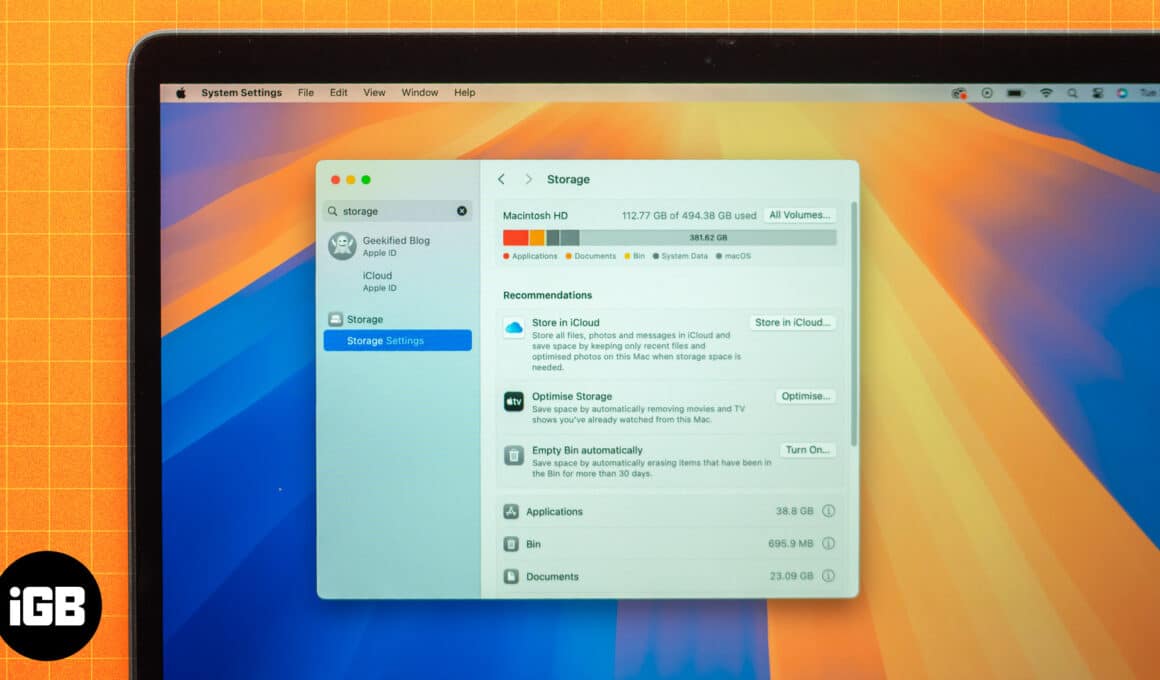
Att få slut på lagringsutrymme på en Mac är ett problem som nästan alla Mac-användare möter vid ett eller annat tillfälle. Det låga lagringsutrymmet begränsar inte bara din förmåga att installera nya appar och spara viktiga filer, utan det kan också försämra din Macs prestanda.
Tack och lov finns det flera sätt att frigöra lagringsutrymme på en Mac. Fortsätt läsa för att ta reda på det.
Innehållsförteckning
Hur man kontrollerar lagring på Mac
Innan du börjar ta bort saker för att återta lagringsutrymme på din Mac är det viktigt att veta var det mesta av din Macs lagringsutrymme används för att eliminera risken för att oavsiktligt radera viktiga saker. Följ stegen nedan för att kontrollera din Macs lagringsanvändning:
- Öppna appen Inställningar och välj Allmänt till vänster.
- Klicka på Lagring till höger.
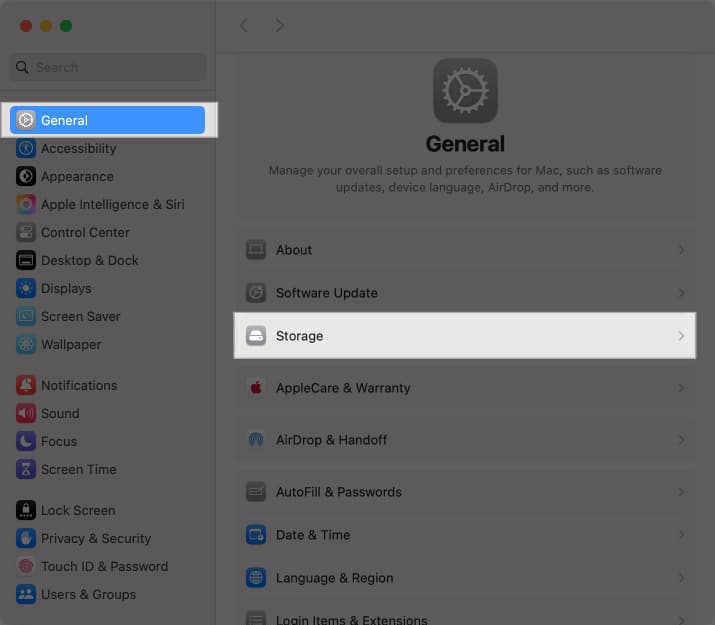
Din Mac kommer nu att ge dig en detaljerad uppdelning av ditt lagringsutrymme genom att visa hur mycket utrymme som tas upp av vad genom att klassificera dem i olika kategorier som applikationer, dokument, e-post och mer. Den här informationen kan hjälpa dig att förstå vilken kategori som upptar ovanligt mycket utrymme, så att du med säkerhet kan ta bort onödiga saker från den.
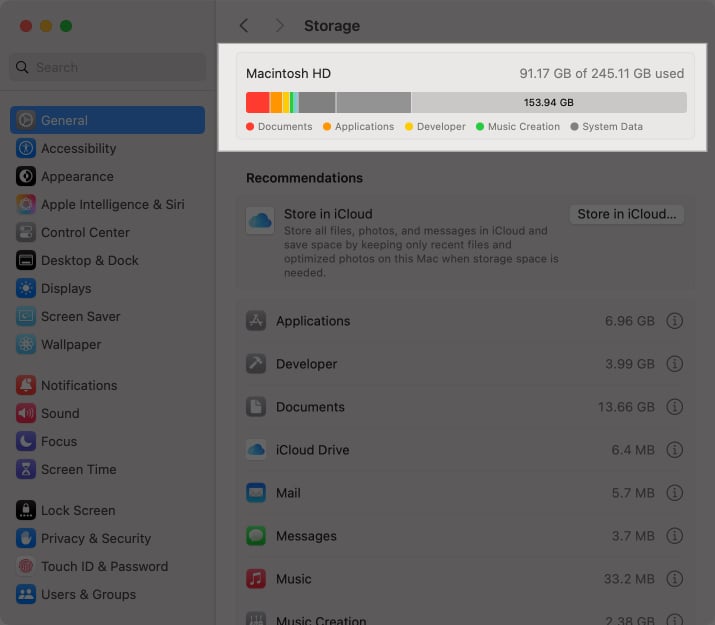
9 sätt att frigöra diskutrymme på Mac
Nu när du vet vad som äter mest lagringsutrymme på din Mac, här är alla sätt att ta bort det och återta det förlorade lagringsutrymmet.
1. Töm papperskorgen
Även om du regelbundet kan ta bort onödiga filer från din Mac, är faktum att de för det mesta inte tas bort omedelbart och skickas till papperskorgen istället för att säkerställa att ingen viktig fil av misstag raderas från din Mac. Som sådan är att tömma papperskorgen ett av de enklaste sätten att frigöra utrymme på din Mac. Så här gör du:
- Högerklicka på papperskorgen i din Macs docka.
- Välj alternativet Töm papperskorgen i den sammanhangsberoende menyn som visas.
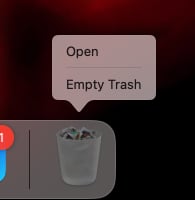
2. Töm papperskorgen automatiskt
Medan många av oss vanligtvis tar bort skräp på skrivbordet, är det bara ett fåtal som permanent tar bort objekt från papperskorgen, vilket gör att det ackumuleras. Den här funktionen raderar automatiskt objekt i papperskorgen i mer än 30 dagar.
Du kan också välja ett objekt och trycka på Control+Delete om du vill ta bort ett objekt på plats permanent.
3. Hantera stora filer och nedladdningar
Det är inte ovanligt att glömma en nedladdad fil när dess syfte väl har tjänats istället för att radera den. Sådana nedladdade filer kan lätt konsumera en betydande mängd lagringsutrymme på din Mac. Därför är vägen att gå att ta bort de du inte längre behöver. Så här gör du:
- Öppna Finder och välj mappen Nedladdningar från det vänstra sidofältet.
- Klicka på knappen Sortera och välj alternativet Storlek i rullgardinsmenyn för att sortera de nedladdade filerna efter filstorlek.
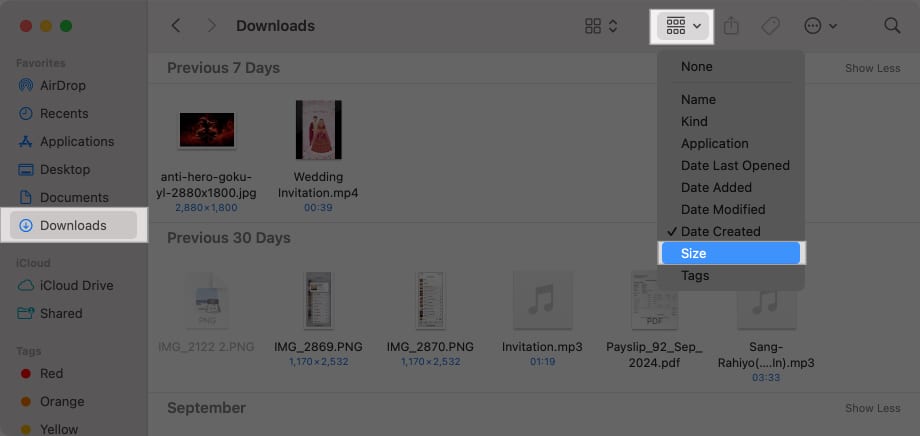
- Slutligen, radera filerna du inte längre behöver.
4. Avinstallera oanvända appar
Vi installerar ofta många appar som vi bara behöver under en viss tid, glömmer sedan bort att de till och med finns på vår Mac och sitter bekvämt i vår lagring och äter upp utrymmet. Att identifiera och ta bort sådana appar kan frigöra mycket utrymme på din Mac.
Så här avinstallerar du sådana appar på din Mac:
- Öppna Finder-fönstret och välj mappen Applications till vänster.
- Välj här den onödiga appen och dra den till papperskorgen.
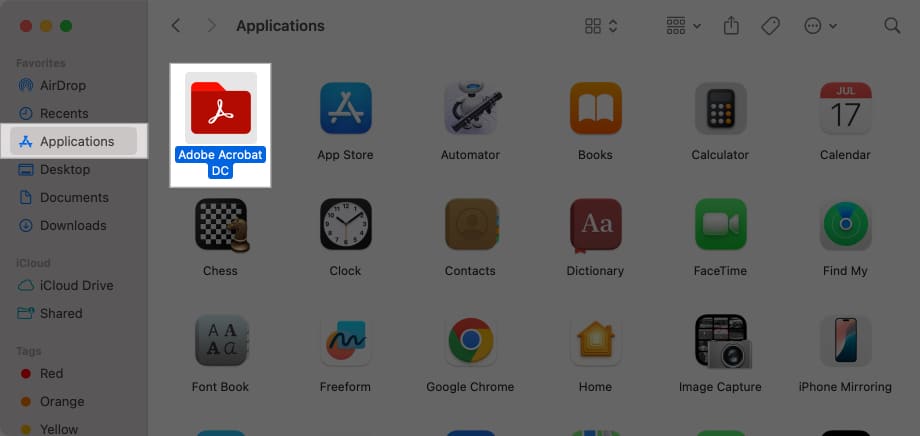
- Se till att tömma papperskorgen också.
5. Ta bort e-postbilagor
Precis som stora filer och nedladdningar kan e-postbilagor också äta upp mycket diskutrymme på din Mac. Du kan ta bort de gamla bilagorna utan att ta bort e-postmeddelandena och stoppa Mail-appen från att automatiskt ladda ner e-postbilagor i framtiden. Så här gör du:
- Öppna Mail-appen.
- Klicka på knappen Mail i den övre menyraden och välj sedan Inställningar i rullgardinsmenyn.
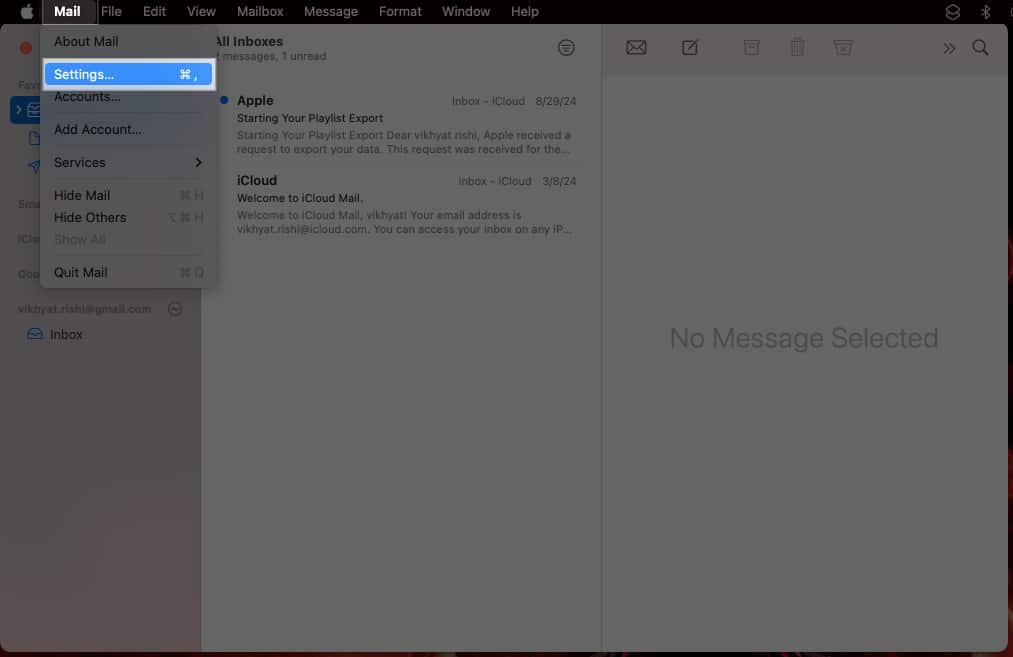
- Välj här fliken Konton.
- Klicka på knappen Mer (med uppåtpilen) bredvid Ladda ned bilagor och välj alternativet Ingen i rullgardinsmenyn.
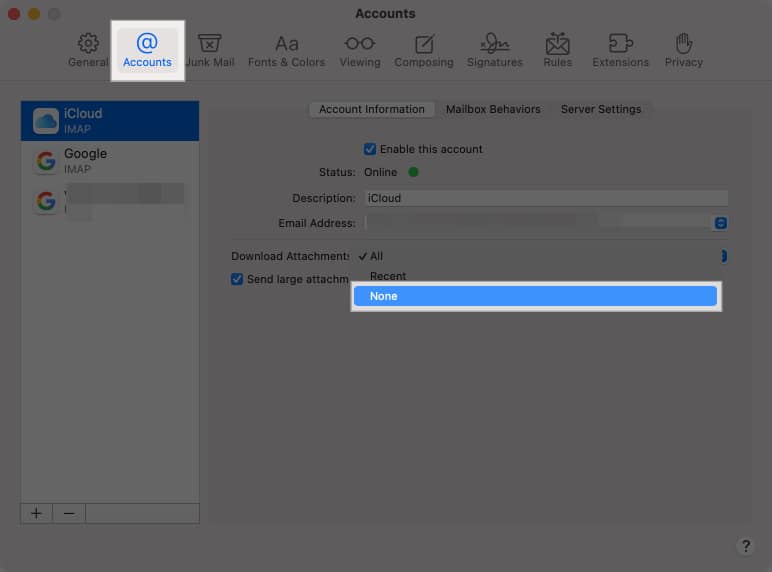
Så här tar du bort gamla nedladdade e-postbilagor:
- Öppna Finder, klicka på Gå i menyraden och välj Gå till mapp.
- Skriva in
~/Library/Mailoch tryck på Retur.
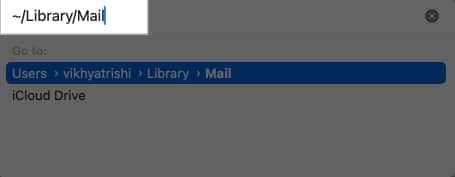
- Leta upp och ta bort bilagor från mappen Mail.
6. Rensa cachade filer
Cachefiler är temporära filer som lagras av macOS och appar för att förbättra prestandan. Dessa kan dock ackumuleras och ta avsevärd plats över tiden. Du kan undvika detta genom att rensa cachefilerna på din Mac:
För att rensa cachefiler:
- Öppna Finder, klicka på Gå och välj Gå till mapp.
- Typ
~/Library/Cachesoch tryck på Retur.
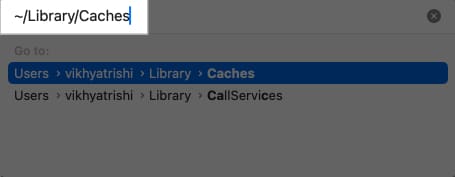
- Gå igenom mapparna och ta bort innehållet i varje mapp (inte själva mapparna).
7. Ta bort gamla säkerhetskopior och iOS-filer
Om du ofta säkerhetskopierar din iPhone eller iPad till din Mac kommer du att få flera säkerhetskopior på din Mac. Dessa säkerhetskopior kan uppta avsevärt utrymme i din Macs lagring. Så det skulle vara klokt att bygga upp en vana att ta bort tidigare säkerhetskopior som inte längre behövs innan du skapar en ny säkerhetskopia.
8. Optimera lagring med macOS-verktyg
Om det känns som ett krångel att hantera din Macs lagring, har Apple ett inbyggt verktyg som hjälper dig att optimera ditt lagringsutrymme. För att komma åt det, gå till lagringsinställningarna, som nämnts ovan. Under Rekommendationer ser du systemförslag som du kan implementera för att frigöra utrymme på din Mac.
Lagra i iCloud
iCloud är ett praktiskt externt lagringsutrymme som hjälper till att rensa din Mac samtidigt som du säkerställer att du enkelt kan komma åt dina filer. Funktionen låter dig lagra alla filer som sparats på ditt skrivbord, dokument, foton och meddelanden.
När din Mac har lite lagringsutrymme behåller din Mac endast dina nyligen öppnade filer och utrymmesbesparande versioner av dina foton för att frigöra så mycket lokalt utrymme som behövs.
Optimera lagring
Vi vet hur enorma nedladdade filmer och TV-program är, särskilt de i HD-upplösning. Så den här funktionen hjälper dig att spara utrymme genom att automatiskt ta bort dina köpta Apple TV-program och filmer när du är klar med att titta på dem. Du kan alltid ladda ner dem igen.
Den behåller också dina senaste e-postbilagor för att förhindra att skrymmande bilagor stör din enhet, särskilt när du behöver det där extra lagringsutrymmet.
9. Använd iCloud eller andra molnlagringstjänster
Det är ingen idé att hålla din Macs lagring fylld med foton, videor och andra filer som du inte behöver ofta när du kommer åt dem på begäran genom att lagra dem i molnlagring, som iCloud, Google Drive, Dropbox och mer. En molnbaserad tjänst hjälper dig att hålla din Mac-lagring ledig för att installera nya appar och lagra viktigare data.
Överväg att använda en extern lagring
Om du inte vill betala den månatliga prenumerationskostnaden för iCloud-lagring kan du välja en extern bärbar lagringsenhet. När du överför stora filer som foton, videor, musik eller iPhone-säkerhetskopior till en extern lagringsenhet kan du njuta av ytterligare gratis lagringsutrymme på din Mac. Dessutom kommer detta också att förhindra att din Macs interna lagringsenhet överbelastas.
Lagringsutrymme återtogs…
Det var några av de bästa sätten att hjälpa dig ta tillbaka det förlorade diskutrymmet på din Mac. När du har frigjort utrymme, kom ihåg att hålla reda på din lagring regelbundet, eftersom det kommer att göra det enkelt för dig att hantera det och förhindra problem med lite utrymme i framtiden.
Om du har andra sätt som du tycker borde vara på den här listan, dela dem i kommentarerna.
Läs mer:
- Så här kontrollerar du antalet battericykler och kapacitet för din MacBook
- Så här delar du skärm på Mac: Använd Split View för multitasking
- Hur man installerar Homebrew på Mac (macOS M1/M2/M3)